Inscrição – adicionar dispositivos móveis
Para gerenciar um dispositivo móvel, inscreva o dispositivo no console web de nuvem clicando em Computadores > Adicionar dispositivo > Android ou iOS/iPadOS.
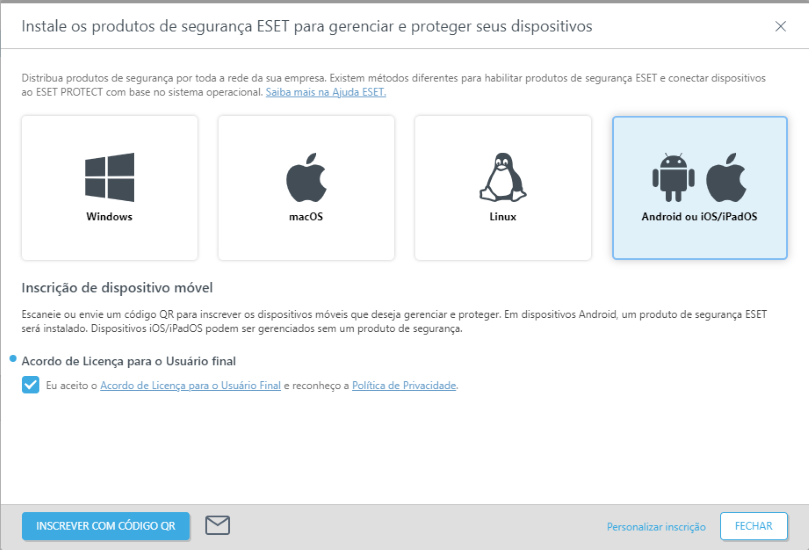
Acordo de Licença para o Usuário Final – selecione a caixa de seleção se você aceitar o Acordo de Licença para o Usuário Final e a Política de privacidade.
a)Clique em Inscrever com código QR para gerar o código QR de inscrição:
1.Na nova janela especifique o Nome do dispositivo para o novo dispositivo móvel que você deseja inscrever e clique em Gerar código QR.
2.Escaneie o código QR exibido com o dispositivo móvel que você deseja inscrever.
3.Depois da inscrição bem sucedida do dispositivo móvel selecionado, clique em Inscrever o próximo para gerar outro código QR para outro dispositivo móvel ou clique em Fechar quando tiver concluído a inscrição de dispositivos móveis.
b)Clique em ![]() para abrir a janela Inscrever um dispositivo móvel por e-mail:
para abrir a janela Inscrever um dispositivo móvel por e-mail:
Especifique os dispositivos móveis para inscrição, você pode usar as seguintes funções para adicionar dispositivos móveis:
•Adicionar – entrada única – você deve digitar manualmente um nome de dispositivo e um endereço de e-mail associado ao dispositivo móvel. (No caso de entrega de e-mail, o e-mail de inscrição será enviado para este endereço.) Se você atribuir um usuário ao dispositivo móvel clicando em Parear com um usuário existente e selecionando o usuário, o endereço de e-mail será substituído pelo endereço especificado em Mais > Usuários do computador. Se você quiser adicionar outro dispositivo móvel, clique em Adicionar novamente e envie as informações solicitadas.
•Mais:
oAdicionar usuários – você pode adicionar dispositivos selecionando as caixas de verificação adequadas listadas em Mais > Usuários do computador.
oImportar CSV – use esta opção para adicionar muitos dispositivos móveis com facilidade. Carregue um arquivo .csv contendo uma lista de dispositivos a serem adicionados, veja Importar CSV para mais detalhes.
oCopiar da área de transferência – Importa uma lista personalizada de endereços separados por delimitadores personalizados (esse recurso funciona de forma similar ao importar CSV).
Recomendamos especificar o Nome do dispositivo em cada entrada ao usar método Importar CSV. Ele será visto como Nome do computador em Computadores. Se você deixar o campo Nome do dispositivo vazio, o endereço de e-mail será usado no lugar do nome e aparecerá como Nome do computador em Computadores e Grupos. Evite usar o mesmo endereço de e-mail para inscrever vários dispositivos, pois este endereço de e-mail irá aparecer várias vezes e impedi-lo de conseguir distinguir os dispositivos. |
Clique em Personalizar e-mail para ver a visualização do e-mail e personalizar o Assunto e o Conteúdo.
c)Clique em Personalizar inscrição para um assistente de inscrição mais detalhado (veja abaixo).
Básico
Selecione um tipo de inscrição:
•Android ou iOS/iPadOS – este é um procedimento de inscrição padrão para dispositivos Android ou iOS/iPadOS.
•Proprietário do dispositivo Android – assumir controle total do dispositivo Android gerenciado.
O tipo de registro do proprietário do dispositivo está disponível apenas para dispositivos Android com Android 7 e versões posteriores. A inscrição requer acesso físico ao dispositivo. O dispositivo Android deve estar logo depois de uma limpeza/redefinição de fábrica ou ter acabado de sair da caixa para a inscrição. |
•Dispositivos Android com opções de entrada limitadas – procedimento de inscrição alternativo para inscrição de dispositivos Android sem uma câmera (limitando a inscrição de código QR) ou sem serviço de e-mail (limitando a inscrição por e-mail). Um produto de segurança ESET já deve estar instalado no dispositivo antes da inscrição.
Consulte também as etapas de sincronização para: •Dispositivos Android e iOS gerenciados pelo Microsoft Entra ID •Dispositivos Android gerenciados pelo Microsoft Intune |
Distribuição
Na seção Distribuição você pode escolher o método de entrega do link de inscrição adequado para os dispositivos com base em sua acessibilidade e número de dispositivos.
•Enviar e-mail – Inscrição em massa de dispositivos móveis por email. Esta opção é mais adequada se você precisa inscrever muitos dispositivos móveis ou dispositivos móveis existentes aos quais você não tem acesso físico. Usar esta opção requer participação ativa do usuário/proprietário do dispositivo móvel.
•Escanear código QR – inscrição de um único dispositivo móvel. Você pode inscrever um dispositivo móvel por vez e terá que repetir o mesmo processo para cada dispositivo. Recomendamos essa opção somente quando você tiver menos dispositivos móveis para se inscrever. Esta opção é adequada se você não quiser que os usuários/proprietários de dispositivos móveis façam nada e que todas as tarefas de inscrição sejam feitas por você. Além disso, você pode usar esta opção se você tiver novos dispositivos móveis e se eles forem ser entregues aos usuários depois de configurar os dispositivos.
•Inserir o código de segurança – inscrição de um único dispositivo móvel especificamente usada se um dispositivo móvel Android não tiver câmera ou cliente de e-mail.
Grupo de origem – selecione o grupo de origem inicial ao qual o dispositivo móvel será atribuído depois da inscrição.
Personalizar mais configurações
Licença – Selecione a licença adequada para ativação do produto de segurança móvel.
Se disponível, selecione ESET Mobile Threat Defense em ESET Endpoint & Server Security para impedir o uso da licença do endpoint. |
Marcações – selecione ou adicione uma marcação adequada para identificar o dispositivo móvel.
Configuração do produto
Selecione a caixa de seleção Eu aceito o Acordo de licença de usuário final e reconheço a Política de Privacidade. Consulte o Acordo de Licença para o Usuário Final (EULA), Termos de Uso e Política de Privacidade dos produtos ESET.
Você pode definir configurações adicionais para o proprietário do dispositivo Android:
•Marque a caixa de seleção Manter aplicativos do sistema instalados em dispositivos móveis para manter os aplicativos pré-instalados pela operadora móvel.
•Marque a caixa de seleção Configurar rede Wi-Fi para configurar a conexão Wi-Fi do dispositivo. Digite o SSID (nome) e selecione o Tipo de segurança – Nenhum, WPA ou WEP. Se você selecionou WPA ou WEP, digite a Senha.
Não compartilhe ou armazene o código QR, ele contém a senha do Wi-Fi. |
Lista
Especifique os dispositivos móveis para inscrição, você pode usar as seguintes funções para adicionar dispositivos móveis:
•Adicionar – entrada única – você deve digitar manualmente um nome de dispositivo e um endereço de e-mail associado ao dispositivo móvel. (No caso de entrega de e-mail, o e-mail de inscrição será enviado para este endereço.) Se você atribuir um usuário ao dispositivo móvel clicando em Parear com um usuário existente e selecionando o usuário, o endereço de e-mail será substituído pelo endereço especificado em Mais > Usuários do computador. Se você quiser adicionar outro dispositivo móvel, clique em Adicionar novamente e envie as informações solicitadas.
•Mais:
oAdicionar usuários – você pode adicionar dispositivos selecionando as caixas de verificação adequadas listadas em Mais > Usuários do computador.
oImportar CSV – use esta opção para adicionar muitos dispositivos móveis com facilidade. Carregue um arquivo .csv contendo uma lista de dispositivos a serem adicionados, veja Importar CSV para mais detalhes.
oCopiar da área de transferência – Importa uma lista personalizada de endereços separados por delimitadores personalizados (esse recurso funciona de forma similar ao importar CSV).
Recomendamos especificar o Nome do dispositivo em cada entrada ao usar método Importar CSV. Ele será visto como Nome do computador em Computadores. Se você deixar o campo Nome do dispositivo vazio, o endereço de e-mail será usado no lugar do nome e aparecerá como Nome do computador em Computadores e Grupos. Evite usar o mesmo endereço de e-mail para inscrever vários dispositivos, pois este endereço de e-mail irá aparecer várias vezes e impedi-lo de conseguir distinguir os dispositivos. |
Clique em Personalizar e-mail para ver a visualização do e-mail e personalizar o Assunto e o Conteúdo.
Inscrição
Você pode revisar todos os parâmetros do processo de inscrição nesta seção.
O link de inscrição no e-mail ou código QR é válido por 14 dias. |
•Enviar e-mail – veja a lista de dispositivos com seus respectivos endereços de e-mail. Clique em Visualizar e-mail para ver o modelo do e-mail que será entregue a cada um dos endereços de e-mail na lista. Clique em Enviar para enviar o e-mail para os endereços de e-mail especificados. Clique em Ver mais na janela de confirmação para ver a lista de endereços de e-mail para os quais enviou o e-mail de inscrição. Clique em Exportar para exportar a lista de dispositivos e e-mails como um CSV.
•Escanear código QR – veja a lista de dispositivos para inscrição. Na lateral da tela, você pode ver o código QR específico para o dispositivo selecionado na lista.
•Inserir código de segurança – insira o código de segurança gerado no dispositivo móvel que você deseja inscrever.
Os dispositivos móveis inscritos devem se conectar ao ESET PROTECT a cada 120 dias para evitar problemas de conexão. Você pode ver essas informações no link do e-mail de inscrição ou no código QR. Não inscreva um dispositivo sobressalente com antecedência. Recomendamos inscrever apenas um dispositivo sobressalente que será usado dentro de 120 dias. |
Para concluir a inscrição do dispositivo móvel, siga estas etapas:
•Inscrição do dispositivo Android